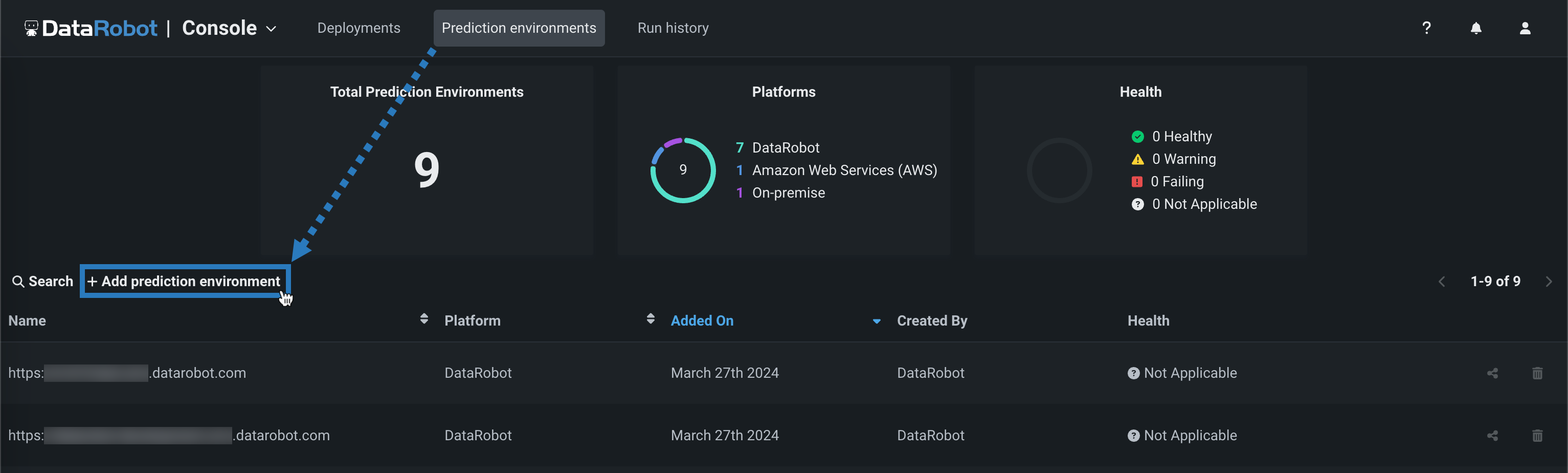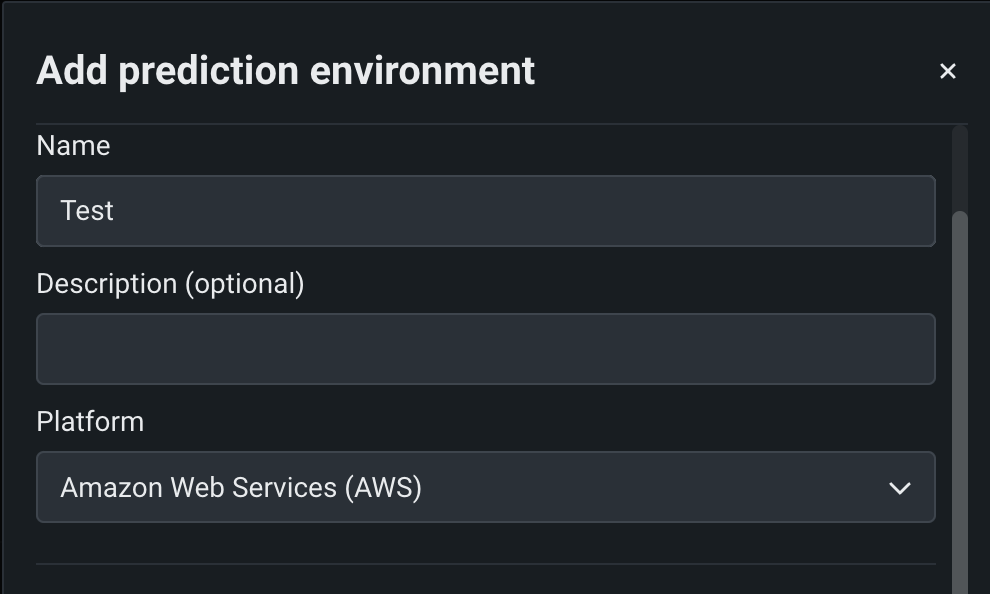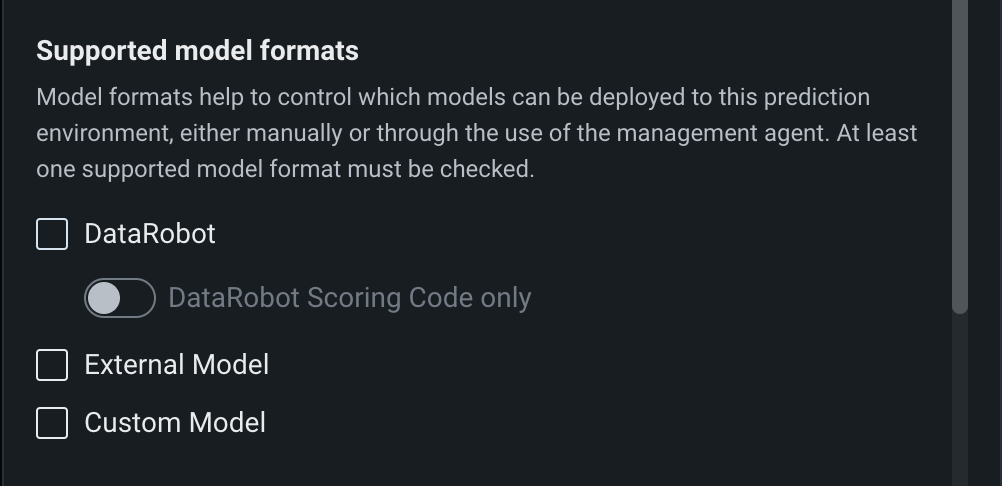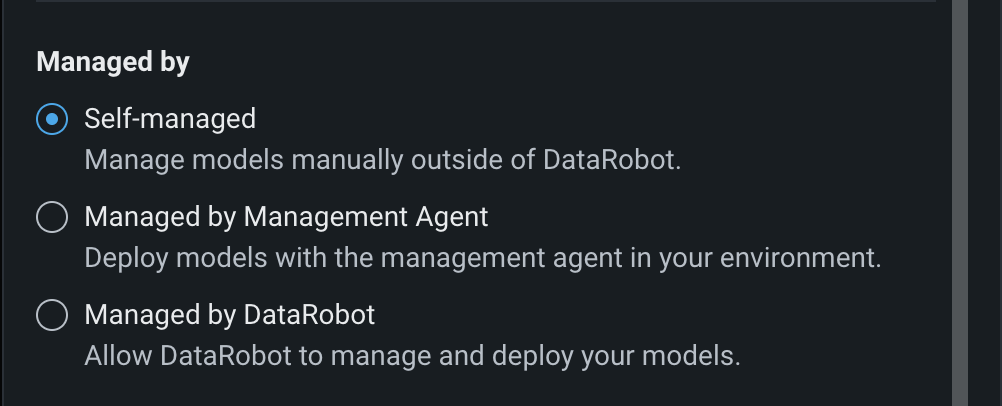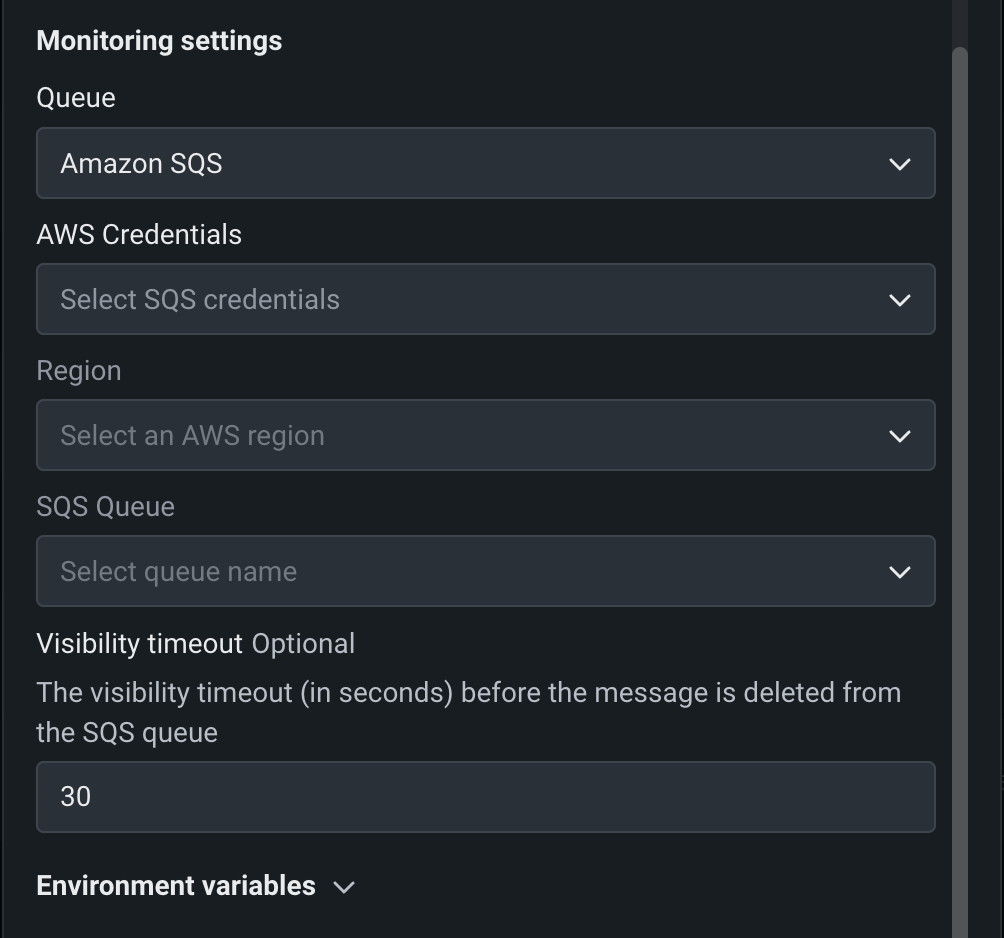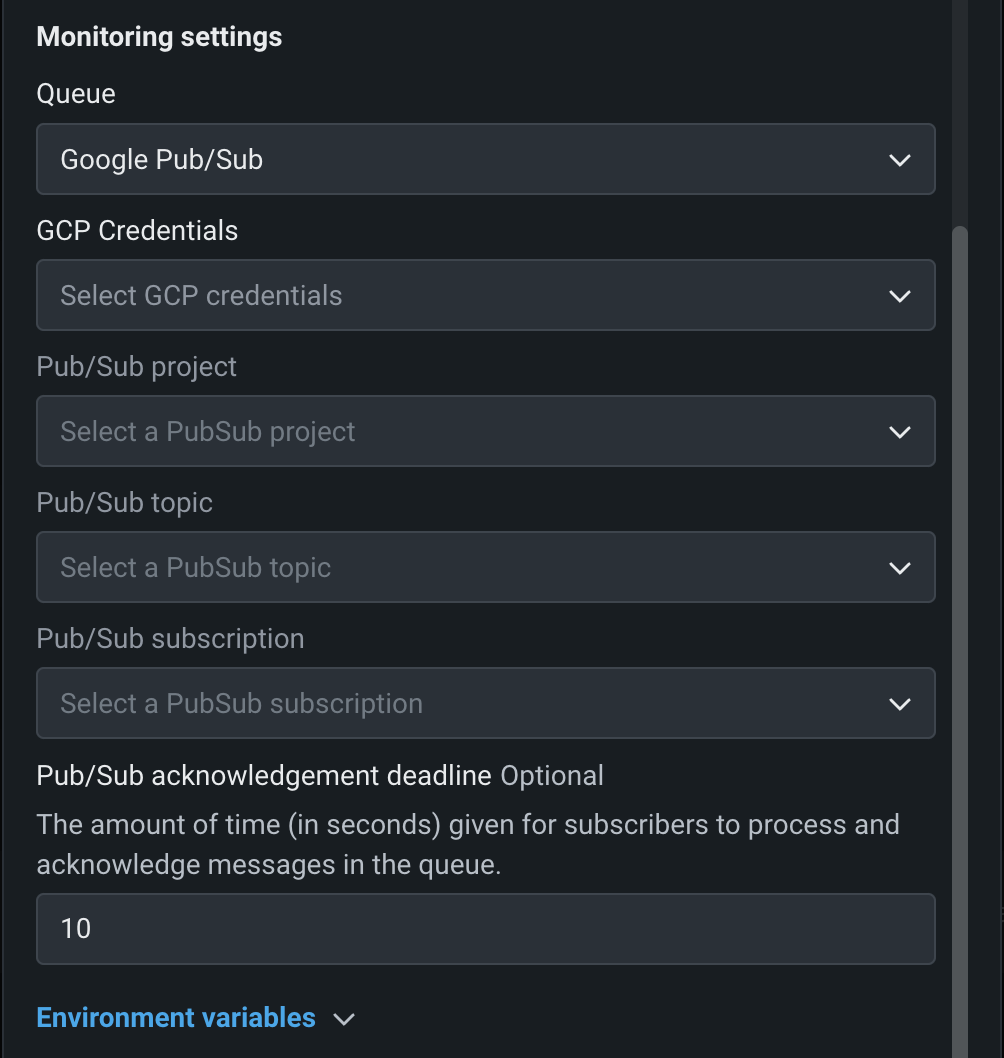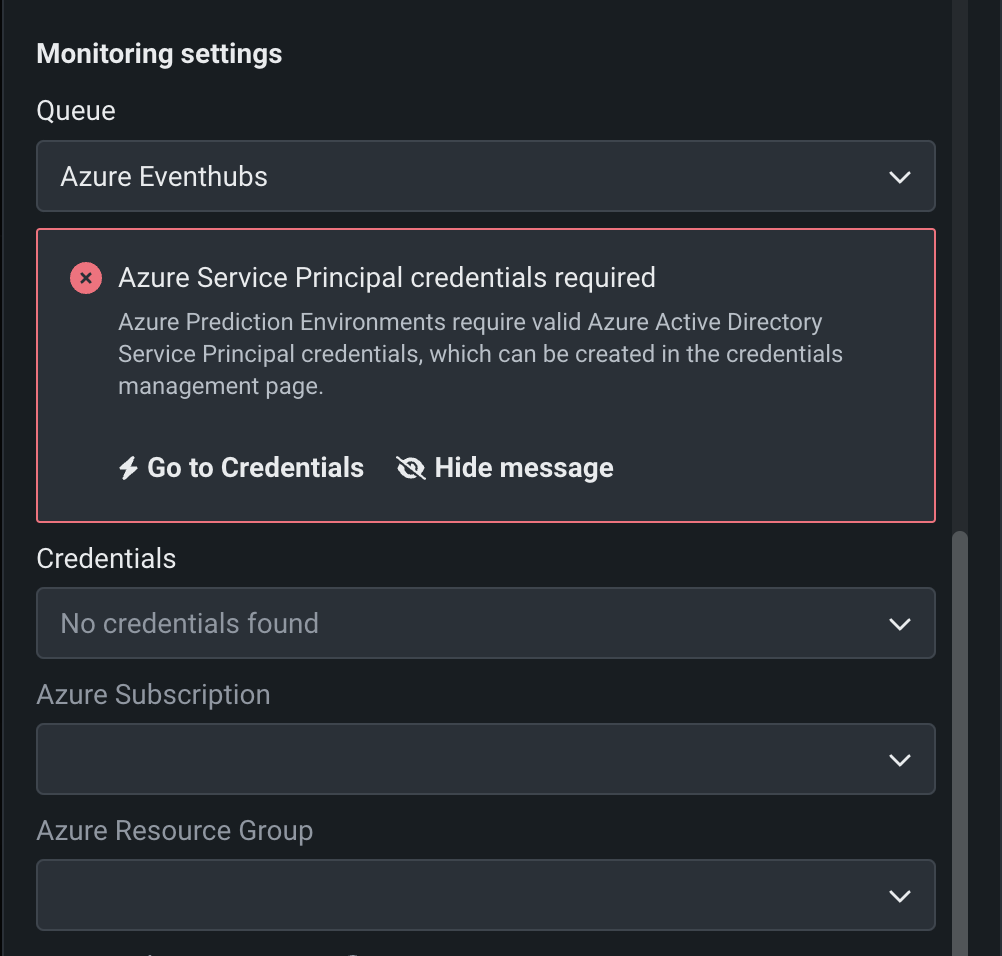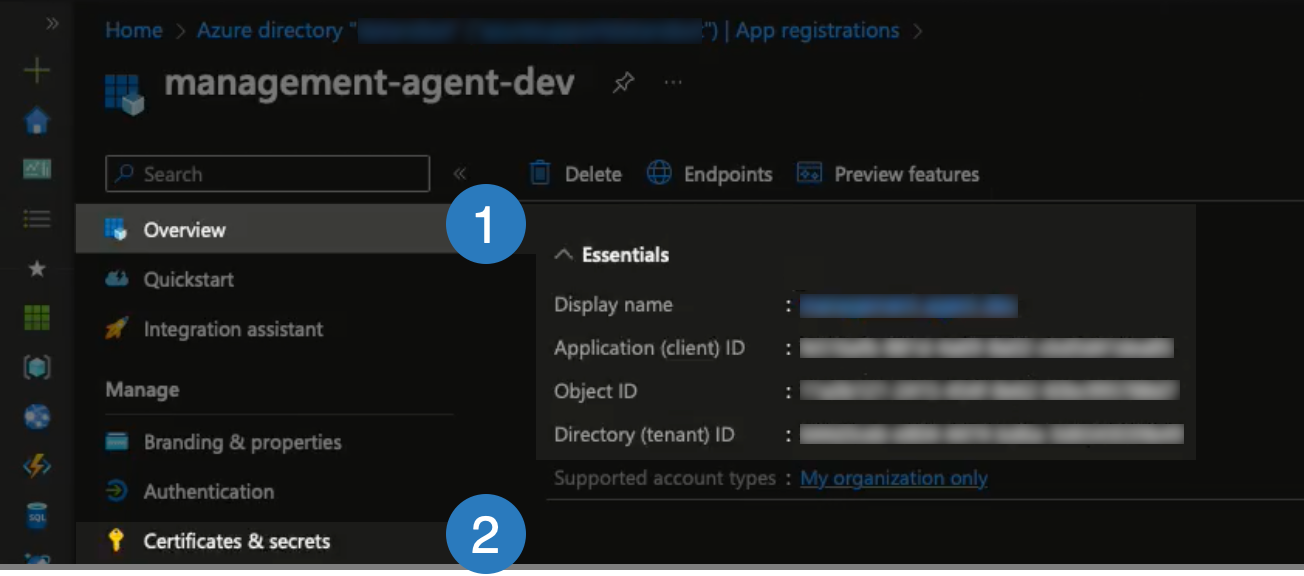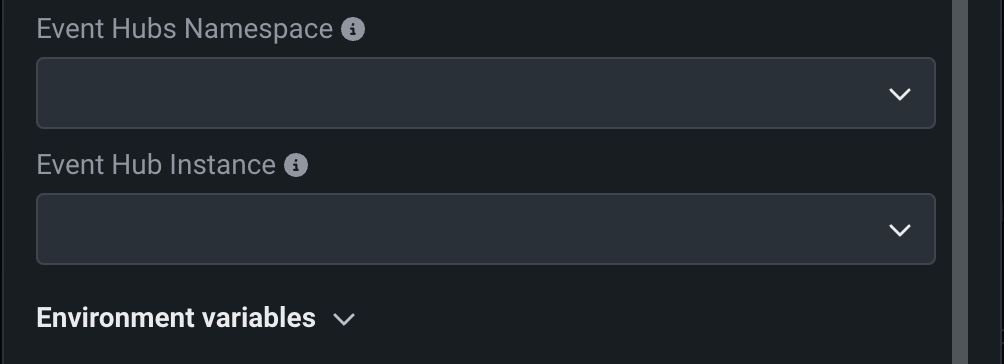外部予測環境の追加¶
予測環境ページでは、使用可能なDataRobot予測環境を確認し、 ポータブル予測サーバー で実行されているDataRobotモデルと 監視エージェント によって監視されているリモートモデルの両方の外部予測環境を作成できます。
プレビュー
DataRobotの監視エージェントはプレビュー機能で、デフォルトでオンになっています。
機能フラグ: DataRobotで監視エージェントを無効にする
通常、監視エージェントはDataRobotの外部で実行され、外部モデルのコードでDataRobot MLOpsライブラリの呼び出しによって設定されたスプーラー から指標を報告します。 ただし、外部スプーラーの資格情報と設定の詳細を使用して外部予測環境を作成することで、DataRobot内で監視エージェントを実行することもできます。
予測環境を作成するには:
-
予測環境をクリックし、予測環境を追加をクリックします。
-
予測環境を追加ダイアログボックスで、次のフィールドに入力します。
フィールド 説明 名前 わかりやすい予測環境名を入力します。 説明 (オプション)外部予測環境の説明を入力します。 プラットフォーム モデルを実行し、予測を行う外部プラットフォームを指定します。 -
サポートされているモデル形式で、1つ以上の形式を選択し、手動または管理エージェントを使用して、予測環境にデプロイできるモデルを制御します。 利用可能なモデル形式は、DataRobotまたはDataRobotスコアリングコード、外部モデル、および カスタムモデルです。
重要
DataRobotとDataRobotのスコアリングコードのみの両方を選択することはできません。
-
管理元:で、次のいずれかを選択します。
オプション 説明 セルフマネージド インフラストラクチャ上のモデルを手動で管理し、データをDataRobotに手動でレポート。 管理エージェントが管理 独自のインフラストラクチャで 管理エージェント を使用してモデルを管理。 DataRobotが管理 DataRobot内で管理エージェントを使用してモデルを管理。 このオプションは、選択したプラットフォームが Azure、 Amazon Web Services(AWS)、 SAP AI Core、または Snowflakeである場合に使用できます。 -
(オプション)DataRobotで監視エージェントを実行するには、モニタリングの設定でキューを選択します。
デフォルト設定はキューなしです。
Amazon SQSスプーラーのAWS S3認証情報を選択し、次のAmazon SQSフィールドを設定します。
フィールド 説明 地域 キューに使用するAWSリージョンを選択します。 SQSキューのURL スプーラーに使用されるSQSキューのURLを選択します。 表示タイムアウト (オプション)メッセージがキューから削除されるまでの 表示タイムアウト。 これは、監視エージェントに固有のものではなく、Amazon SQSの設定です。 キュー設定を行った後、Amazon SQSスプーラーで受け入れられる環境変数を指定できます。 詳細については、 Amazon SQSスプーラーリファレンスを参照してください。
Google Pub/SubスプーラーのGCPの資格情報を選択し、次のGoogle Pub/Subフィールドを設定します。
フィールド 説明 Pub/Subプロジェクト スプーラーが使用するPub/Subプロジェクトを選択します。 Pub/Subのトピック スプーラーによって使用されるPub/Subトピックを選択します。 これは、プロジェクトIDを含む完全修飾トピック名パスではなく、プロジェクト内のトピック名である必要があります。 Pub/Subのサブスクリプション スプーラーが使用するサブスクリプションのPub/Subサブスクリプション名を選択します。 Pub/Subの確認応答期限 (オプション)サブスクライバーがキュー内のメッセージを処理し、確認するまでの時間(秒)を入力します。 キュー設定を行った後、Google Pub/Subスプーラーで受け入れられる環境変数を指定できます。 詳細については、 Google Cloud Pub/Subスプーラーリファレンスを参照してください。
Azure Event HubsスプーラーのAzureサービスプリンシパルの資格情報を選択し、この資格情報を使用してアクセス可能なAzureサブスクリプションフィールドとAzureリソースグループフィールドを設定します。
「Azureサービスプリンシパルの資格情報が必要です」
AzureMLでDataRobotがスコアリングコードを管理するには、既存のAzureサービスプリンシパルの資格情報が必要です。 既存の資格情報を持っていない場合、Azureサービスプリンシパルの資格情報が必要ですというアラートが表示され、資格情報に移動してAzureサービスプリンシパルの資格情報を作成するよう促されます。
必要な資格情報を作成するには、資格情報のタイプで、Azureサービスプリンシパルを選択します。 次に、クライアントID、クライアントシークレット、AzureテナントID、表示名を入力します。 資格情報を検証して保存するには、保存してサインインをクリックします。
これらのIDと表示名は、Azureのアプリの登録 > 概要タブ(1)で確認できます。 シークレットはアプリの登録 > 証明書およびシークレットタブ(2)で生成できます。
次に、以下のAzure Event Hubsフィールドを設定します。
フィールド 説明 Event Hubs名前空間 AzureサブスクリプションIDから取得した、有効な Event Hubs名前空間を選択します。 Event Hubsインスタンス データを監視するために、名前空間内の Event Hubsインスタンスを選択します。 キュー設定を行った後、追加の環境変数をエージェントに指定できます。
-
環境設定を行ったら、環境を追加をクリックします。
これで、予測環境ページから環境を利用できるようになりました。